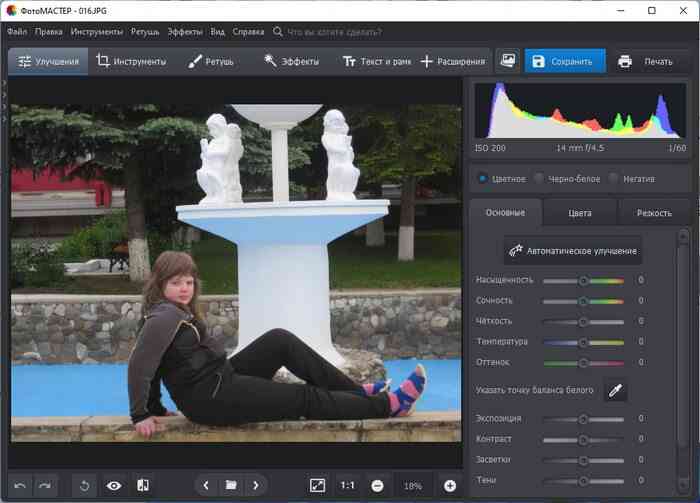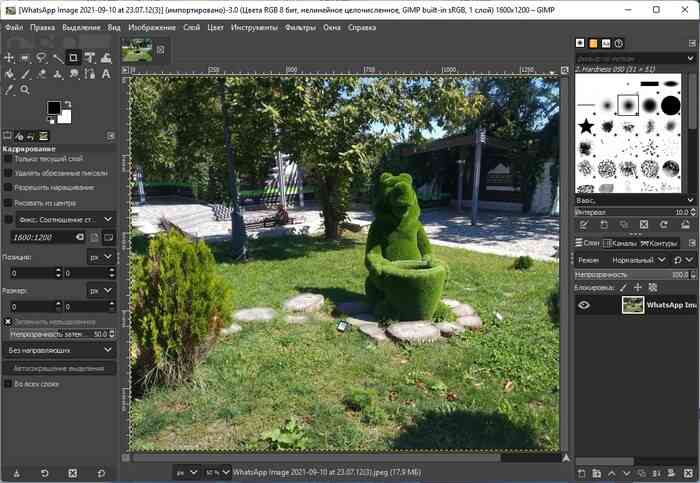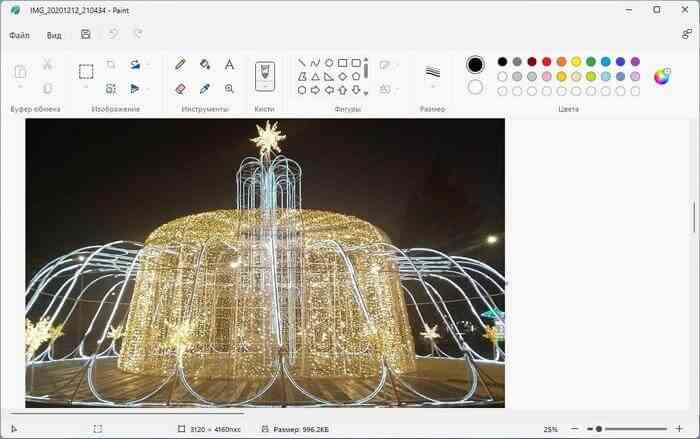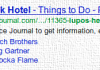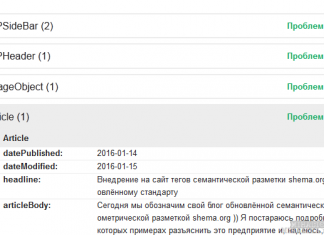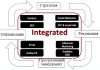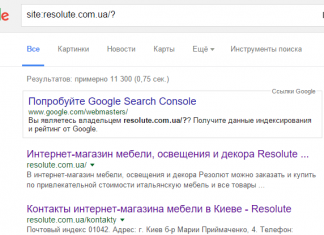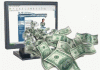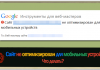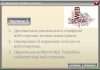У цій статті обговоримо 5 програм для обробки фотографій і створення маркетингових матеріалів, які допоможуть вам вирішити необхідні завдання. Під час роботи з графічними файлами, користувачеві часто потрібно попередньо відредагувати фото, малюнок або картинку, щоб поліпшити якість готового зображення.
Вам потрібно скористатися допомогою графічного редактора, в якому можна виконати всі необхідні дії з зображеннями. Розробниками створено велику кількість подібних продуктів, про деякі популярних рішеннях ми розповімо в цій статті.
Є варіанти софта з відкритою ліцензією і платні версії, але з безкоштовним промо-періодом. Всі учасники списку сумісні з операційною системою windows і працюють російською мовою.
Якщо російська локалізація не важлива або ви працюєте з конкретним типом графіки, загляньте в добірку топ-10 графічних редакторів для векторних і растрових зображень.
З цієї статті ви дізнаєтеся про переваги і недоліки представлених програм. Вам потрібно лише пробувати в роботі дані програми, щоб вибрати відповідне програмне забезпечення.
Paint.net
Paint.net -графічний редактор, що пропонує досить багато функціональних можливостей для роботи з зображеннями і фотографіями. Спочатку проект створювався студентами університету штату вашингтон за методичної допомоги microsoft. У них була ідея створення програми, яка замінить вбудованої графічний редактор windows — paint.
Цей безкоштовний софт є відмінним рішенням для тих, хто планує створювати якісні рекламні матеріали або обробляти фотографії. На перший погляд може здатися, що у редактора занадто простий інтерфейс, проте більшість найбільш затребуваних інструментів у функціоналі програми є.
Переваги:
- можна обробляти кілька картинок одночасно;
- легко налаштувати гарячі клавіші;
- велика колекція ефектів і фільтрів, наприклад стилізація, спотворення і розмиття, видалення “червоних очей” і так далі;
- доступна настройка потрібних параметрів зображення (висоти, ширини, а також дозволу);
- підтримується можливість роботи з шарами;
- дозволяє завантажувати знімки з фотоапарата або відразу зі сканера.
Недоліки:
- непродумано організована робота з текстом;
- не можна завантажити свої кисті, а вбудований набір не відрізняється різноманітністю;
- відсутній інструмент, що дозволяє розмити фрагмент на зображенні.
Фотомайстер
Фотомайстер-професійний, але простий в роботі графічний редактор, відповідний для вирішення безлічі завдань-від швидкої обробки знімків до детальної ретуші портретів.
Особливо зручно, що в програмі можна швидко замінити фон і додати підписи. Кількість російськомовним шрифтів і стилів, які легко налаштовуються на будь-який смак, точно обрадує дизайнерів і тих, хто займається рекламою.
Переваги:
- доступна пакетна обробка фото;
- широкий вибір інструментів: кадрування, корекція кольорів і експозиції, видалення дефектів і зайвих об’єктів, автоматичне поліпшення і багато іншого;
- креативні фільтри в стилі улюблених фільмів або фотоплівок, ретро і так далі;
- колекція оригінальних стікерів і рамок;
- є опція «ідеальний портрет», за допомогою якої ретуш обличчя робиться в автоматичному режимі;
- підтримка поширених форматів.
Недоліки:
- немає опції, щоб створити порожній аркуш для майбутнього малюнка;
- демо-версія програми має обмежений термін дії.
Фотомайстер відмінно підходить для фотографів – він дозволяє обробляти фотографії у форматі raw, завдяки чому можна ідеально скорегувати кольори на знімку. Також в програмі зручно порівнювати фото до і після редагування. За рахунок подібної дії легко визначити, наскільки вдалою була ретуш і чи не занадто багато фотошопу вийшло. Gimp
Gimp — графічний редактор, який підтримує растрову і векторну графіку. Софт безкоштовний, але по функціоналу і можливостям він мало поступається дорогому photoshop.
Тут можна працювати з шарами, виконувати складну коригування кольорів і малювати, створюючи векторні картинки. Інтерфейс програми продуманий і простий, проте користувачі стверджують, що не кожен здатний відразу до нього звикнути.
Переваги:
- можна завантажувати чужі плагіни або писати власні;
- великий вибір пресетів;
- колекція незвичайних кистей;
- є російськомовна версія;
- редагування зображень за допомогою rgb-каналів.
Недоліки:
- не підтримуються плашкові кольори;
- не реалізований режим роботи з каналом на 16 і більше кольорів.
Adobe photoshop
Adobe photoshop — професійний растровий редактор, затребуваний в середовищі дизайнерів, фотографів, художників і навіть архітекторів. Інструментарій софта дозволяє робити найскладнішу обробку кадрів – наприклад, можна детально ретушувати фотографії, розфарбовувати чорно-білі знімки, міняти фон, об’єднувати картинку і текст, малювати за допомогою підключеного графічного планшета.
Переваги:
- реалізована можливість роботи з шарами;
- потужний функціонал з величезною кількістю опцій, великий вибір кистей, шрифтів і так далі;
- підтримка raw-формату;
- psd-файли можна редагувати по шарах після збереження;
- велика колекція настроюються фільтрів, що поліпшують картинку;
- можна підключати плагіни, що реалізують потрібну функцію.
Недоліки:
- висока ціна – від 1662,40 рублів на місяць;
- для повноцінної роботи в програмі потрібні спеціальні знання і навички;
- високі вимоги до ресурсів пк, наприклад, рекомендоване озу — 8 гб, процесор з частотою від 2 ггц.
Вбудований редактор windows
Paint — стандартна програма на windows, знайома всім користувачам комп’ютера. Деякі насторожено ставляться до редактора, вважаючи, що його функціонал занадто примітивний.
Однак в paint можна не тільки малювати, накладати текст або обрізати зображення. У ньому легко скорегувати розмір фотографії, можна замінити фон і залити кольором, обраним піпеткою. А ще тут можна видаляти об’єкти з кадру — для цього служить інструмент «довільне виділення».
- встановлюється разом з операційною системою windows;
- є базовий функціонал для малювання;
- софт коректно працює на слабких комп’ютерах.
Недоліки:
- обмежений набір інструментів;
- неможлива робота з шарами;
- не підтримується прозорість;
- повертати картинку можна лише на кут 90, 180 і 270 градусів.
У windows 10 з’явилася модернізована версія програми — paint 3d. Це растровий графічний редактор, який дозволяє створювати двомірні і тривимірні об’єкти. Програма радує простим і зрозумілим інтерфейсом і розширеним набором функцій.
Висновки статті
Вибираючи графічний редактор, для початку важливо визначитися, для яких цілей він потрібно — малювати, обробляти фото, створювати рекламу. Також варто взяти до уваги і ваші навички роботи, а також знання в області дизайну. З представлених в статті варіантів найбільш оптимальним рішенням будуть paint.net і фотомайстер, так як дані програми володіють відмінним функціоналом, а також підходять і новачкам, і професіоналам.